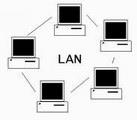
Pentru a începe cu Windows Seven, este de dorit să creați un utilizator cu o parolă sau să introduceți o parolă pe un utilizator existent. Dacă aveți deja o parolă pentru utilizator, puteți sări peste primii doi pași și mergeți direct la pasul 3.
1) Trebuie să aveți drepturi de administrator pentru acest lucru. Du-te la panoul de control și rulați applet-ul "Conturi utilizator".
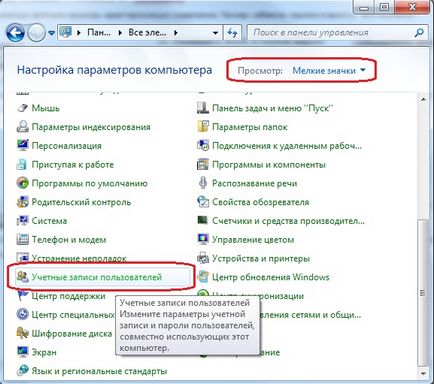
Fie la care este configurat ieșirea panoului de control prin meniul drop-down.

În acest caz, am un utilizator Acasă cu drepturi de administrator pe computerul meu. Dați clic pe "Modificați parola".
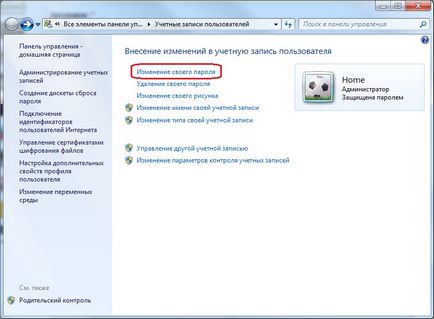
Apare următoarea imagine.
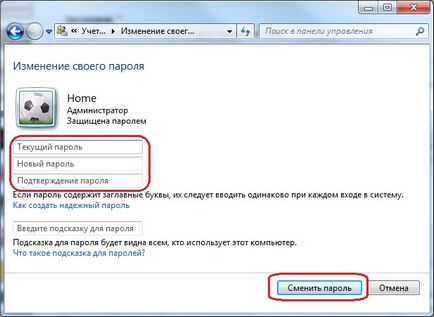

În fereastra "Conturi utilizator" care se deschide, în fila "Utilizatori", evidențiați contul dvs. (în cazul meu, este utilizatorul de la domiciliu) și debifați intrarea "Solicitați numele de utilizator și introducerea parolei".
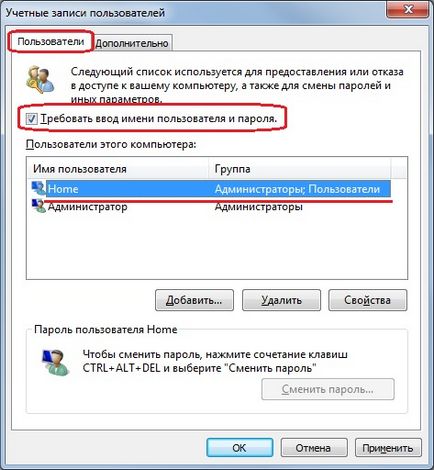
Faceți clic pe butonul "Aplicați". Se va afișa o nouă fereastră.

Introduceți parola din cont, precum și confirmați parola și faceți clic pe "OK". Apoi închidem toate ferestrele și rebootăm. Verificăm că totul funcționează.
Notă: dacă aveți mai multe conturi active pe computer, toate acestea sunt afișate pe pagina de întâmpinare când vă conectați la computer. Autotuningul poate fi efectuat numai în contul în care este setată parola. Ține minte asta.
3) Ne întoarcem la folderele și discurile actuale de rassharivaniyu.
Selectați orice folder de pe disc și faceți clic pe acesta cu butonul drept al mouse-ului. Apare un meniu contextual în care trebuie să faceți clic pe "Proprietăți". Se deschide o nouă fereastră, unde trebuie să accesați fila "Acces".
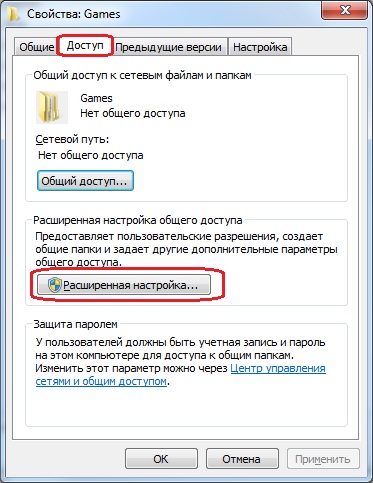
Faceți clic pe butonul "Setări avansate". Aceasta va afișa fereastra "Setări avansate pentru partajare". Trebuie să bifați caseta de lângă opțiunea "Distribuiți acest folder". Toate acestea vor arăta astfel:

Aici puteți da numele dvs. partajului (dosarul nostru), precum și numărul de conexiuni simultane la această resursă. În mod implicit, cifra este 20. Apoi trebuie să faceți clic pe butonul "Permisiuni". Se deschide o nouă fereastră.
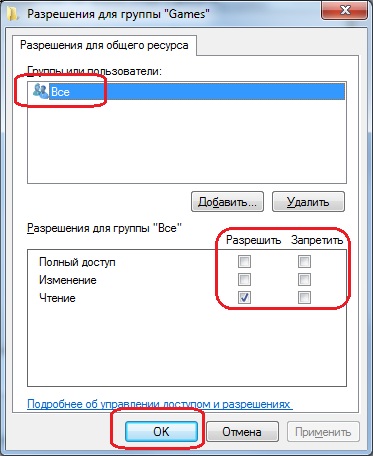
Selectăm utilizatorul "Toate" (implicit este singurul din această fereastră) și îi atribuim drepturile de acces la dosar. Valoarea implicită este numai pentru citire. Puteți pune "Acces complet", apoi alți utilizatori de la alte mașini vor putea crea / edita / șterge fișiere și foldere în acest director partajat al computerului. Apoi faceți clic pe "OK" peste tot.
Discurile sunt rascharivayutsya exact la fel. Există, desigur, și alte modalități de a partaja o resursă, de exemplu:
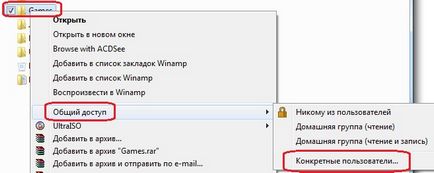

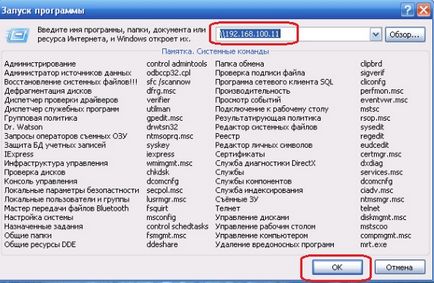

Introduceți numele de utilizator Windows Seven. La mine a fost "Acasă" și parola. După introducerea parolei de autentificare / parolei, butonul "OK" devine activ. Pentru a nu introduce numele de utilizator și parola de fiecare dată (după modul de logare, în opinia mea, este încă amintit) este posibil să bifați în fața "Salvați parola". Înainte de a deschide un ghid cu toate resursele partajate de Windows Seven.
Notă: Știu sigur că opțiunea "Salvați parola" este prezentă în versiunea Windows XP Professional și nu este prezentă în versiunea Windows XP Home. Prin urmare, în versiunea Home, va trebui să introduceți parola de fiecare dată. Deși acest lucru poate fi eludat, nu este vorba despre asta.

De asemenea, este posibil să fie necesar să efectuați următoarele setări în Windows Seven. Mergem la "Centrul de distribuție și distribuire". Faceți clic pe butonul din stânga de pe pictograma "Rețele" în apropierea ceasului și acolo link-ul corespunzător.
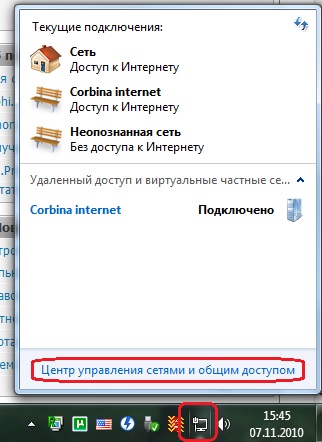
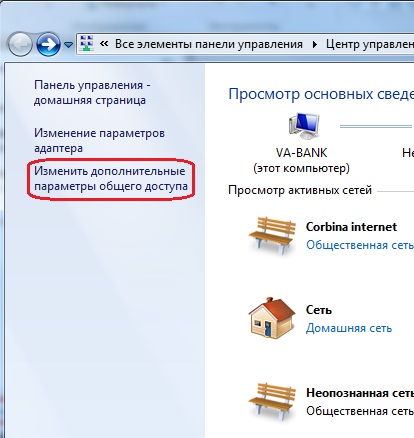
Aici apare fereastra noastră cu setările.
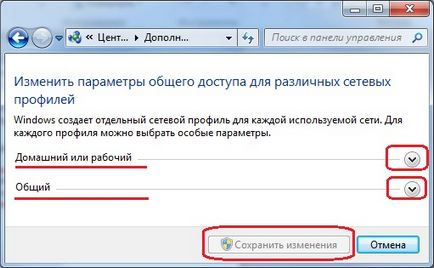
Deschidem listele "Acasă sau de lucru" și "General". După modificarea setărilor, butonul "Salvați modificările" va fi activat. Salvăm setările, închidem toate ferestrele și reîncepem doar în cazul în care. Și acum setările reale.
Acasă sau muncă
- Descoperirea rețelei: Dezactivați descoperirea rețelei.
- Trimiteți fișiere și imprimante: activați partajarea fișierelor și a imprimantei.
- Accesul la folderele partajate: Dezactivați partajarea.
- Mijloace de streaming: am dezactivat.
- Schimbul de fișiere: utilizați criptarea pe 128 biți.
- Distribuiți cu protecție prin parolă: activați accesul partajat cu protecție prin parolă.
- Conectarea unui grup de domiciliu: Permiteți Windows să gestioneze conexiunile grupului de domiciliu (recomandat).
Aici. " Dacă îmi amintesc altceva, o voi scrie.
Puteți verifica acest lucru executând \ cmd \ ipconfig. Da?
Verificați că este posibil în serviciile unui brad de pom de Crăciun. Apoi ea și serviciul care este în servicii.
Am verificat. NetBIOS este dezactivat. cum pot să îl pornesc.
Ei bine, cum ar trebui să se scrie totul în limba rusă înainte de a pune o întrebare, măcar să te uiți în jur.
naibii, să nu-mi pierdem timpul cu sarcasm. Puteți să explicați cum să activați NetBIOS pas cu pas
Bine. conectat la rețea \ proprietăți de rețea locale \ protocol Internet \ properties \ optional \ WINS \ activează NetBIOS prin TCP / IP. și totuși "nu a fost găsită calea de rețea"
Articole similare
-
Înțelegeți problema cum să conectați două calculatoare la rețeaua locală
-
Ooo - Rețele de comunicare sibiene - Internet prin satelit în regiunea Irkutsk și Irkutsk
Trimiteți-le prietenilor: